禁止自动安装游戏软件,win10系统自动安装游戏软件的禁止方法
今天小编给大家浅析win10系统自动安装游戏软件的禁止方法,使用win10系统过程中,有时会遇到电脑自动安装一些游戏/应用的问题,遇到此问题困扰的用户,可参照以下的方法进行解决。
近日有一些网友反馈,Win10会自动安装一些游戏/应用。这可能是Windows10系统中应用促销功能的一处Bug,其实可通过修改注册表彻底禁用Win10的应用推广功能。下面小编教你win10系统自动安装游戏软件的禁止方法。
禁止自动安装游戏软件:
1、按Win+R打开运行,输入regedit回车打开注册表编辑器;
2、展开以下位置:
HKEY_LOCAL_MACHINESOFTWAREPoliciesMicrosoftWindows
3、在该项下新建名为CloudContent的子项,如下图所示:
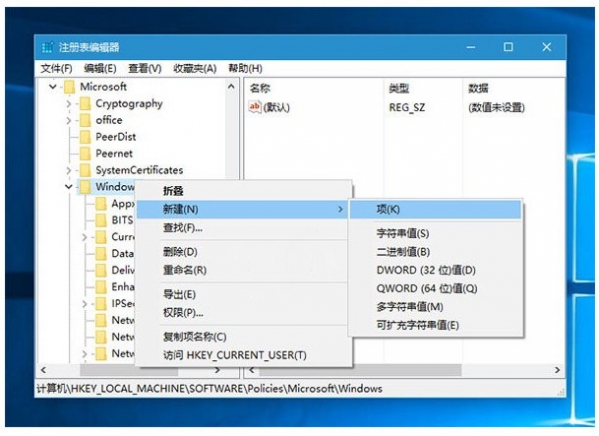
4、选中CloudContent项,在右侧新建名为DisableWindowsConsumerFeatures的DWORD(32位)值,如下图所示:
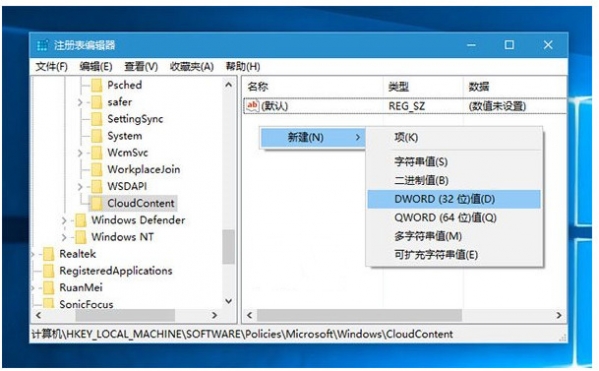
5、双击DisableWindowsConsumerFeatures,将其值设置为1,然后保存。
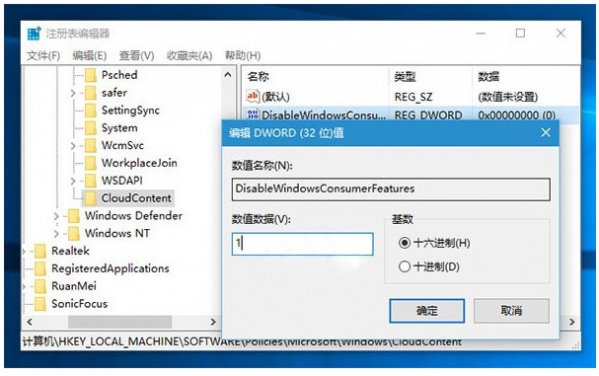
6、重启即可。
通过以上设置后就可以彻底禁用Win10系统的应用推广功能了。
>更多相关文章
首页推荐
佛山市东联科技有限公司一直秉承“一切以用户价值为依归
- 01-11全球最受赞誉公司揭晓:苹果连续九年第一
- 12-09罗伯特·莫里斯:让黑客真正变黑
- 12-09谁闯入了中国网络?揭秘美国绝密黑客小组TA
- 12-09警示:iOS6 惊现“闪退”BUG
- 04-21中国产品数字护照体系加速建设
- 04-21上海口岸汽车出口突破50万辆
- 04-21外媒:微软囤货GPU以发展AI
- 04-21苹果手表MicroLED项目停滞持续波及供应链
- 04-21三部门:到2024年末IPv6活跃用户数达到8亿
相关文章
24小时热门资讯
24小时回复排行
热门推荐
最新资讯
操作系统
黑客防御


















 粤公网安备 44060402001498号
粤公网安备 44060402001498号